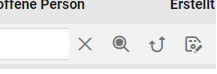Eine standardmäßig eingeblendete Suchfunktion für das Durchsuchen bzw. Filtern von Listen, die sogenannte „Header-Search“, befindet sich oberhalb der Objektliste. Sie ermöglicht das schnelle Suchen und Filtern innerhalb der in der Liste dargestellten Spalten.
Die Header-Search berücksichtigt die verwendete Ansicht bzw. verwendeten Filter, z. B. „Meine Tickets“, die eventuell eine bereits gefilterte Anzahl von Listeneinträgen darstellt. Das Ergebnis (Anzahl gefilterte zu Gesamtanzahl Objekte) wird am rechten Rand neben der verwendeten Listenansicht angezeigt. Es werden die Anzahl der „Suchtreffer“ und die Gesamtzahl aller Objekte angezeigt:
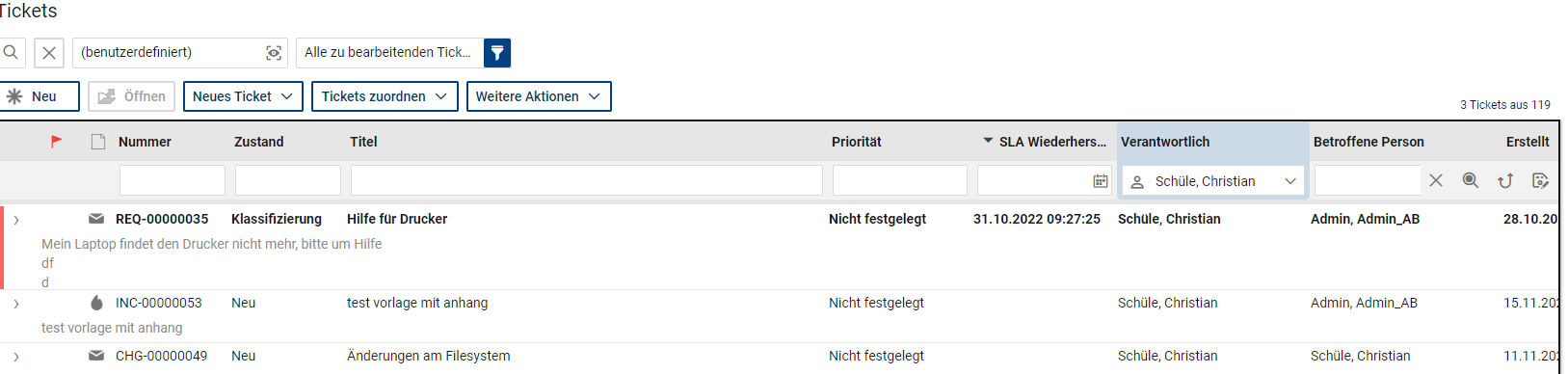
Zum Ausführen einer Suche geben Sie Ihren Suchbegriff in der Spalte ein, in der Sie suchen möchten. Tragen Sie z. B. den Begriff „Drucker“ beim Titel Ihrer Tickets ein oder eine Ticketnummer in der zugehörigen Spalte:
Sie können in mehreren Spalten gleichzeitig suchen und dadurch die Trefferliste weiter einschränken. Die für eine Suche verwendeten Spalten werden dabei farblich hervorgehoben.
Sie gelangen zurück auf Ihre initiale Objektliste, indem Sie den Funktion „Zurücksetzen“ ausführen, das ist das erscheinende "X" an der rechten Seite der Suchleiste.
Bitte beachten Sie, dass sich die Suchfunktionen auf den zugrunde liegenden Feldtyp beziehen. Falls in einer Spalte ein Feld angezeigt wird, in der kein Freitext möglich sein soll, sondern fest definierte Werte, bietet das System direkt die verfügbaren Eingabemöglichkeiten als Drop-down-Auswahl an.
Es können mit Markierung der jeweiligen Auswahl mehrere Optionen gleichzeitig gefiltert werden.
Bei manchen Feldern (z. B. Ticketnummer) ist es hilfreich, ein „*“ vor oder nach der eingegebenen Suche zu setzen. Damit lassen sich auch schnelle Suchen ermöglichen (Beispiel: Eine Suche nach *236 findet das Ticket mit der Nummer INC-00000236 und CHG-000001236).
Manche Felder erlauben technologisch bedingt keine Suche oder Sortierung.
Mit dem Kontextmenü Ihrer rechten Maustaste erhalten Sie pro Spalte weitere Möglichkeiten, die Darstellung der Suchergebnisse in der Liste zu beeinflussen. So gruppieren oder sortieren Sie die Objekte der Liste (Mehrfachsortierungen sind möglich) oder fügen einfach eine Spalte hinzu oder entfernen diese.
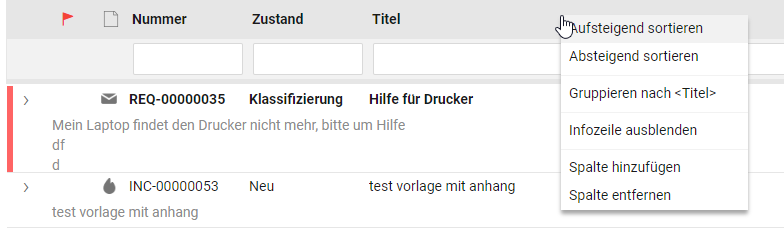
Am rechten Rand der Leiste sehen Sie mehrere Schaltflächen:
•"X": entfernt alle aktuellen Eingaben in der Header Search
•"Lupe": zeigt an ob aktuell eine Suche ausgeführt wurde
•"runder Pfeil": erweitert die aktuelle Suche auf den "Unterordner" dies ist z.B. bei Tickets das Ticket-Archiv, bei Assets das Asset Lager etc.
•"Speichern unter": gibt die direkte Möglichkeit die Header Search als persönlichen Filter abzuspeichern und kann damit schnell wieder aus dem Filtermenü jederzeit ausgeführt werden